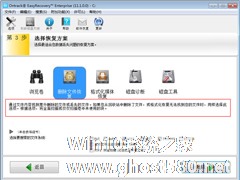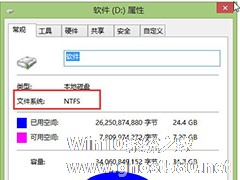-
Win7被覆盖文件怎么恢复?如何还原被覆盖的文件?
- 时间:2024-09-22 14:05:20
大家好,今天Win10系统之家小编给大家分享「Win7被覆盖文件怎么恢复?如何还原被覆盖的文件?」的知识,如果能碰巧解决你现在面临的问题,记得收藏本站或分享给你的好友们哟~,现在开始吧!
Win7被覆盖文件怎么恢复?如果我们想要将某一个文件移动到另一个文件夹中,如果有同名文件存在,一般会有文件覆盖提示,询问用户是否覆盖文件,这时候如果我们选择“覆盖文件”又反悔了,该怎么还原被覆盖的文件呢?
Win7被覆盖文件怎么恢复?
1、导入包含着你想恢复的文件的文件夹。右键点击,然后选择“恢复之前的版本”。如果文件夹在硬盘的最上层,比如C:\ 右击盘符,然后点击“恢复之前版本”。

你会看到一个先前文件或文件夹的列表。如果两种类型都可以的话,这个列表包括保存的文件(如果你之前用“Windows Backup”这个程序备份过你的文件的话),还有保存的时间点。
恢复点一般是每天建立一次,因此如果你在恢复点之后又多次修改了文件,那么这些修改在“恢复之前版本”菜单里是没有的。
要恢复文件或文件夹之前的版本,在其保存位置右键单击文件或文件夹,而不是在文件库当中。比如,要恢复在图片库中图片之前的版本,但是其实是保存在“我的图片”文件夹当中,那么需要右击“我的图片”文件夹,然后点击“恢复之前版本”。
2、选择一个之前的版本进行恢复。你会看到你可以恢复的版本的列表。选择一个你想恢复的版本,然后点击恢复键恢复到其原始位置。
你可以在恢复之前点击打开按钮来预览文件。

3、移动目标文件。拖曳你想要恢复的文件或文件夹到其他位置,比如桌面或是其他文件夹。这个版本的文件或文件夹就会存储到你选择的位置了。

以上内容便是Win7恢复被覆盖文件的方法,如果用户被覆盖的文件不是很重要,请不要使用“恢复之前版本”这项功能,该功能的操作并不友好。
以上就是关于「Win7被覆盖文件怎么恢复?如何还原被覆盖的文件?」的全部内容,本文讲解到这里啦,希望对大家有所帮助。如果你还想了解更多这方面的信息,记得收藏关注本站~
【♂文章来♀自Win10系统之家,转载请联系!】
相关文章
-

Win7被覆盖文件怎么恢复?如果我们想要将某一个文件移动到另一个文件夹中,如果有同名文件存在,一般会有文件覆盖提示,询问用户是否覆盖文件,这时候如果我们选择“覆盖文件”又反悔了,该怎么还原被覆盖的文件呢?
Win7被覆盖文件怎么恢复?
1、导入包含着你想恢复的文件的文件夹。右键点击,然后选择“恢复之前的版本”。如果文件夹在硬盘的最上层,比如C:\右击盘符,然后... -

Win7如何恢复回收站删除文件?Win7恢复回收站删除文件的步骤
回收站是用于存放用户临时删除文档资料的。许多用户都会对电脑中的文档进行删除,如果在操作的过程中出现了误删除的情况,要怎么将回收站的文件还原呢?本文就和大家分享下在Win7系统中恢复回收站删除文件的方法。
一、直接在回收站中还原文件
若用户删除文件后还尚未清空回收站,那么用户就可直接在回收站中通过还原选项恢复回收站删除的文件。
1、双击回收站图标,打... -
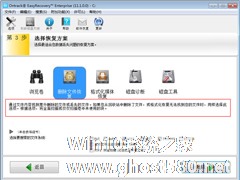
Win7系统中删除一个文件后,在一定时间段内都可以在回收站中恢复。如果你清空了回收站或者是不经过回收站直接删除文件,再想要恢复就比较麻烦了。这个时候就要借助一些专门的数据恢复软件,具体操作请看下文。
第一步、下载安装EasyRecovery,弄清数据删除之前是存在哪的,回收站清空这里很显然是对硬盘进行恢复。
第二步、选择系统盘C盘为扫描的卷。
第三... -
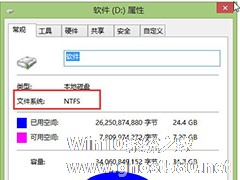
如何解决Win7不能下载大于4G的文件?Win7系统大于4G的文件怎么下载?
现在许多人都喜欢用U盘来传输和拷贝文件,可上在拷贝文件的过程中却发现u盘无法拷贝单个大于或等于4G的大文件。那么,在Win7系统中,如何解决Win7不能下载大于4G的文件呢?
1、右键点击你存放文件的磁盘,点属性,这时你在“文件系统”处应该可以看到是FAT32还是NTFS,如下图:
2、如果发现是FAT32格式的话,那么保存好你的重要数据,然后右键点击,选择格...